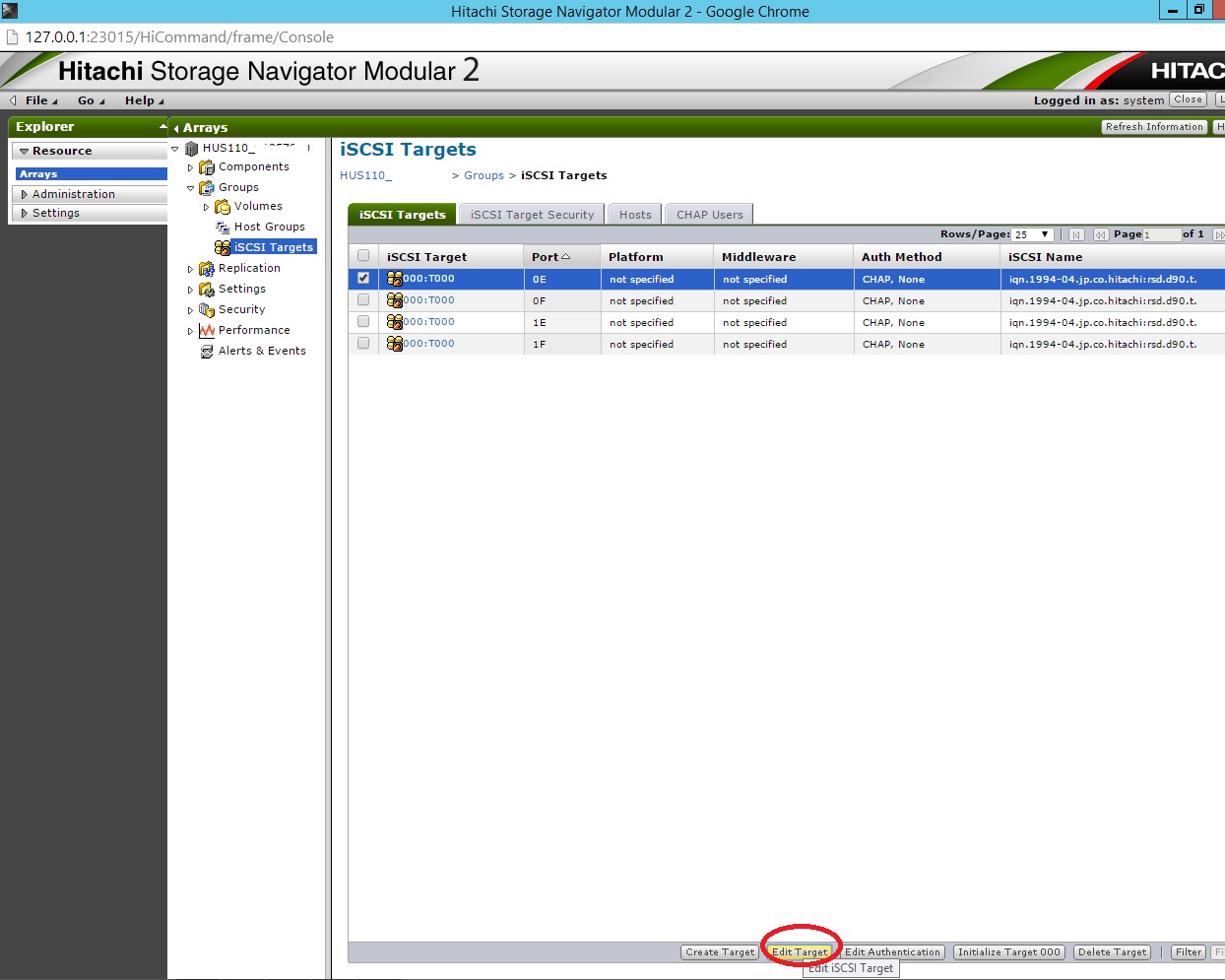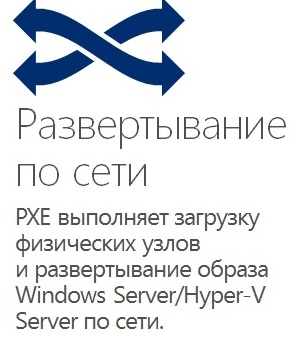Всем счастливым обладателям этой замечательной железки (или желающим ее приобрести), рекомендую почитать:
Всем счастливым обладателям этой замечательной железки (или желающим ее приобрести), рекомендую почитать:
Hitachi Unified Storage 110: обзор HUS 110, сетевого хранилища корпоративного уровня
А в этой статье хотелось бы рассказать о «глюках», которые могут вас ждать при включении свежеприобретенного девайса 🙂 (например,
«rb8400 download failed и\или rbc0000 no drive available»
— и статус ALARM). Что означает — проблема загрузки микрокода (или его отсутствие). В любом случае — требуется исправлять ошибку с загрузкой, добиться статуса READY. Попробуем перезалить микрокод и инициализировать устройство заново…
- Вставим диски в массив, подключим к сети, настроим адрес на компьютере из сети 192.168.0.0\24 или 10.0.0.0\24 (в зависимости от того, каким портом подключили хранилище LAN или MAINTENANCE)
- Переведем массив в maintenance mode, для этого необходимо нажать кнопку RST на обоих контроллерах (сначала на контроллере 0, через 3-5 секунд – на контроллере 1)

- Теперь можно попасть на контроллер, перейдя в браузере по ip-адресу 192.168.0.16 или 10.0.0.16. Появится окно авторизации:

-
- На компьютере должна быть установлена Java
- Скопировать файл HTTPClient.jar в директорию C:\Program Files\Java\jre1.6.0/lib/ext
- Скопировать Java.policy в директорию C:\Documents and Settings\%username%
- Отключить в настройках java опцию «Keep temporary files on my computer».
- Распаковать архив с микрокодом в директорию C:\diskarraymicroprogram
Файлы HTTPClient.jar, Java.policy и микрокод можно получить у инженеров HDS или обратившись по адресу hds_s_info@marvel.ru
- Обновление микрокода осуществляется через web-интерфейс массива:
- Нажать Microprogram.
- В появившемся окне нажать Run.
- В окне Microcode Setup выбрать Initial.
- Нажать Open и выбрать директорию с микрокодом.
- Выбрать “Ok to Execute” и нажать Ok.
- Перезагрузить массив, после завершения процедуры установки микрокода, выбрав в меню «Go to Normal Mode».